如何設定 Word 檔案列印成 B5 紙張大小? php小編新一為你帶來詳細指南,解決你的印刷煩惱。以下內容將一步步教你如何設定印表機參數、選擇紙張大小,輕鬆實現 B5 紙張列印。繼續閱讀,掌握這實用的列印技巧,讓你的列印任務更有效率。
打開wps的word版本,在上面點擊頁面佈局的這個按鈕,wps中這個按鈕很好找的,不費力的。

找到以後,點擊打開,就會看到下面有紙張大小的選擇了,我們就需要選擇這個的。
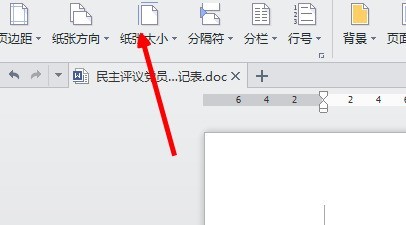
點擊旁邊的三角的符號,可以看到有很多的紙張的,選擇我們要列印的b5即可。
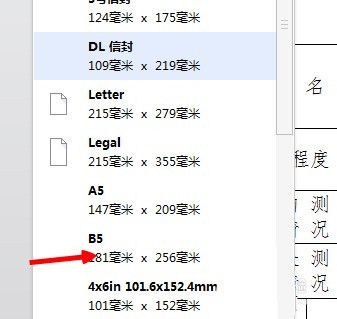
選擇以後,我們會看到表格有變化的,如果自己感覺不出來的話,是因為在word中顯示的不明顯。
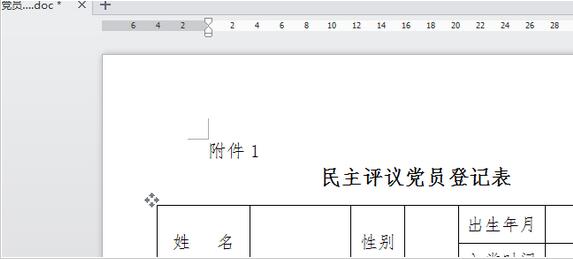
可以點選列印預覽的按鈕來看一下,就可以看到這個差距了和a4的紙的差距了。
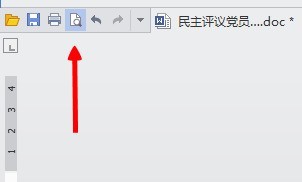
另外在列印的時候,也是需要選擇用b5的紙的,要不然,雖然word裡面選擇了,印表機不選擇也是不行的, 另外還要清楚印表機放的也是b5的紙。
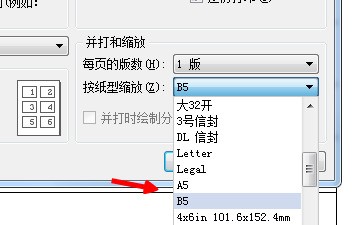 #
#
以上是word檔案設定列印紙張大小為B5紙的圖文方法的詳細內容。更多資訊請關注PHP中文網其他相關文章!




